iPhoneのアラームが鳴らないときの対処法
iPhoneで非常に便利なことの1つは、電話をかけるだけでなく、さまざまな目的を果たすことです。それぞれがミニチュアコンピューターのようなものであるため、デバイスに割り当てることができるあらゆる種類のタスクがあります。
たとえば、多くの人々は、午前中に起きるのを助けるために目覚まし時計として自分のものを使用したいと思っています。しかし、iPhoneのアラームが想定されているように消えていない場合はどうなりますか?
この問題を調査し、試してみるためのいくつかの可能なソリューションを思いつきました。 iPhoneアラームが消えないと、あなたを悩ませるかもしれませんが、私たちの助けを借りて解決策を見つけることができるはずです。
iPhoneのサウンドレベルとボリュームレベルを確認してください
iPhoneの問題では、最初に最も明白な答えを排除することが最善です。この場合、それはデバイスのサウンドレベルとボリュームレベルをチェックすることを意味します。
行きます 設定、 それから 健全と触覚。あなたが見る場所まで下にスクロールします リンガーとアラート。
ボリュームを右端にドラッグすることで、ボリュームを高くします。それはあなたが再びアラームを大声で明確に聞くのに必要なことかもしれません。
このエリアでできるもう1つのことは、アラームサウンドがセットされていないことを確認することです。これはアラームのオプションの1つです。
それがあなたが設定しているものであれば、それは本質的にアラームが消えていてもアラームをサイレンシングするのと同等です。
タップします クロック、 それから アラーム。右上隅に表示されるプラスアイコンをタップします。次に、タップします 音 アラームに使用したい着信音の1つを選択します。
Read more: ポケモンGOウィザードのダウンロード方法と動作しない原因・解決策【2025】
iPhoneをリセットすると、アラームが固定される場合があります
それがうまくいかない場合は、iPhoneをリセットしてみてください。このオプションは、多くのマイナーなソフトウェアのグリッチを修正し、簡単に実行できます。
行きます 設定、 それから 一般的な。行きます リセット、 それから すべての設定をリセットします。
これはデータの損失を引き起こすべきではないので、事前に電話をバックアップすることを心配する必要はありません。プロセスが完了したら、再度アラームをテストして、機能しているかどうかを確認します。
サードパーティのアラームアプリをインストールしましたか?
iPhoneに組み込まれた関数を使用するのではなく、サードパーティのアラームアプリをインストールして使用することを選択した場合があります。
この目的のために多くの異なるサードパーティアプリがあります。選択したものは、デバイスのアラームの機能を妨げる可能性があります。
通常、それが起こっているかどうかを判断する唯一の方法は、サードパーティアプリをアンインストールすることです。これを行い、iPhoneのアラームをもう一度試してください。現在動作している場合、問題を引き起こしているのはサードパーティのアプリであることがわかります。
問題は就寝時間の機能に関係しているかもしれません
iOSの最後のいくつかのバージョンには、Bedtimeという機能があります。その意図は、睡眠サイクルに問題がある人々を助けることです。それを使用することで、彼らはベッドに行き、セットパターンに応じて目を覚ますことができます。
ただし、場合によっては、特に古いバージョンのiOSでは、マイナーなバグがありました。このバグにより、人々は就寝時刻を使って寝ることができましたが、翌朝目を覚ましてうまくいきませんでした。
まだ以前のバージョンのiOSを実行している可能性があります。その場合、就寝時の設定はアラームの機能を妨げる可能性があります。
就寝時間が問題であるかどうかを確認するには、 クロック アプリ、その後無効にします 就寝時間 代わりに標準アラームを作成します。それが機能するかどうかを確認してみてください。もしそうなら、それはおそらく犯人でした。
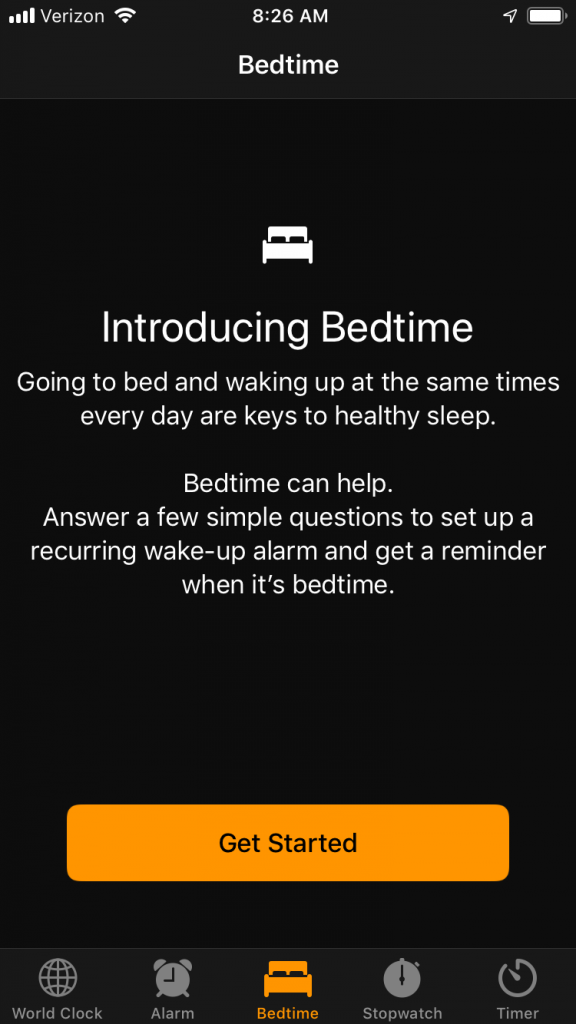
また、iOSの最新バージョンをインストールして、これがバグを修正するかどうかを確認してみることもできます。最近の反復は、この問題を正常に修正したようです。
それを行うには、に向かいます 設定、 それから 一般的な。打つ ソフトウェアアップデート。利用可能なアップデートがある場合は、通知が表示されます。
打つ 更新をインストールし、 iPhoneは、最新バージョンのiOS for Youをダウンロードします。
iPhoneをiCloudで復元すると、アラームが固定される場合があります
これまでのところ、これまでの提案がうまくいかなかった場合は、次に試してみることができます。バックアップしてからiPhoneを復元することです。最初にiCloudを介してバックアップを行う必要があります。
- iCloudを介してデバイスを復元している場合は、 設定、 それから 一般的な、 そして ソフトウェアアップデート。利用可能なiOSの新しいバージョンがある場合は、インストールしてください。
- 次に、戻ります 一般的な、次に行きます リセット そこから。
- あなたが見る場所まで下にスクロールします すべてのコンテンツと設定を消去します タップします。
- に アプリとデータ 画面、オプションが表示されます iCloudバックアップから復元します。 iCloudにサインインします。
- 行きます バックアップを選択します。デバイスに対して行った最新のバックアップを選択します。このプロセスが発生するので、数分待ちます。
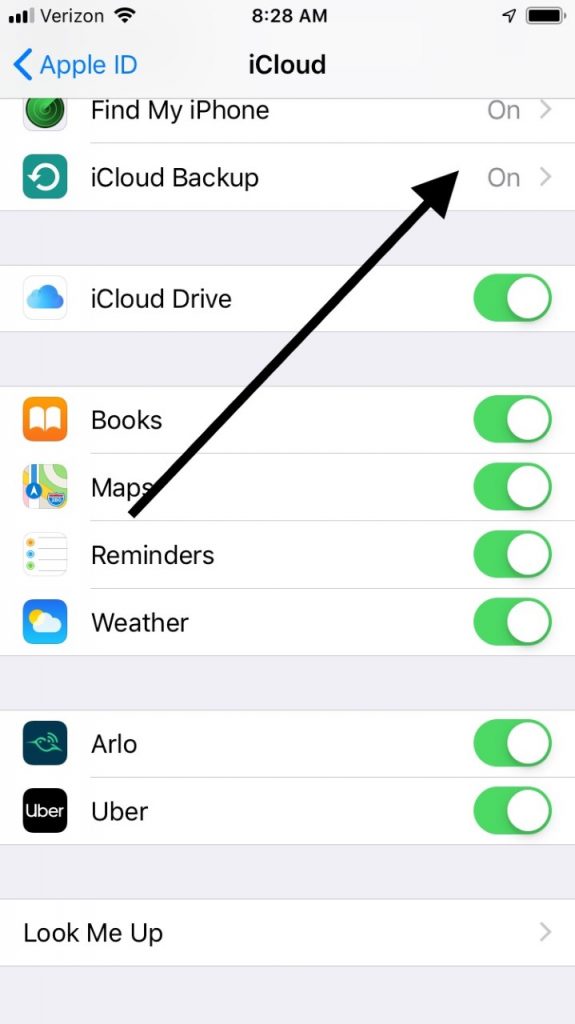
終了したら、アラームで起こっていることを含め、マイナーなバグやグリッチが排除されることを願っています。
実行しているiOSのバージョンを格下げしてみることもできます
一般的に言えば、iOSの最新バージョンをiPhoneで実行することをお勧めします。 Appleの最新の機能があります。ただし、特定のバージョンのiOSが特定の領域で問題を引き起こすことが時々起こります。
iOSの最新バージョンを手に入れたばかりで、アラームが消えていないことに問題があることに気付いた場合、2つが関連している可能性があると考えるのは理にかなっています。実行中のiOSの以前のバージョンに戻ることができ、それが問題を修正するかもしれません。
そのためには、iPhoneをUSBケーブルでiTunesを実行しているラップトップまたはPCに接続できます。 iTunesがデバイスを認識する必要がある画面の左上を見てください。
クリックしてください まとめ、あなたが実行しているiOSのバージョンを言う場所です。言うオプションが表示されるはずです iPhoneを復元します。
クリックする前に、それが右バックアップであることを確認してください。古いバージョンのiOSを実行していたものが必要です。
そうだと確認したら、先に進んでそれをしてください。 1〜2分以内に、携帯電話で古いバージョンを取り戻す必要があります。これで、アラームが再び正常に機能しているかどうかを確認できます。
ハードウェアの問題かもしれません
これが十分に機能していない場合、ソフトウェアの問題ではなく、ハードウェアの問題が発生している可能性があります。最近、電話で何かが起こったかどうかを考えてください。

それは保護ケースから外れていて、あなたはそれを落としましたか?水に沈められたのですか、それとも別の液体や食物がこぼれていますか?旅行中は、輸送中にデバイスを跳ね返しましたか?
外部の損傷がある場合、または電話がいくつかの大まかな治療を受けたことを知っている場合、アラームが機能していない理由です。
そうだと思われる場合は、最善のことは、天才がそれを見ることができるApple StoreにiPhoneを持って行くことです。彼らはそれを開いて、彼らが見つけた壊れたコンポーネントを損傷をチェックし、交換することができます。
最新のデバイスを購入した場合、1年間の保証が付いています。その保証は、ハードウェアの問題をカバーする必要があります。
また、延長保証を購入したか、AppleCare+プランを取得した場合もあります。これらもハードウェアの問題をカバーする必要があります。
天才がハードウェアの問題がアラームを正しく機能させないと判断し、デバイスが保証下にあると判断した場合、修理の代金をポケットから支払う必要があります。うまくいけば、修正が高すぎることが判明しないことを願っています。



